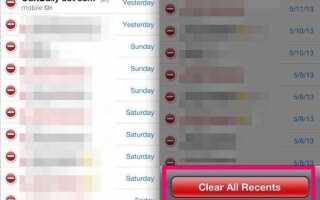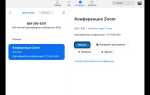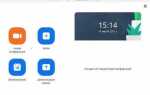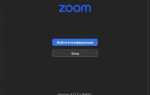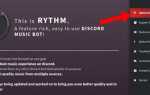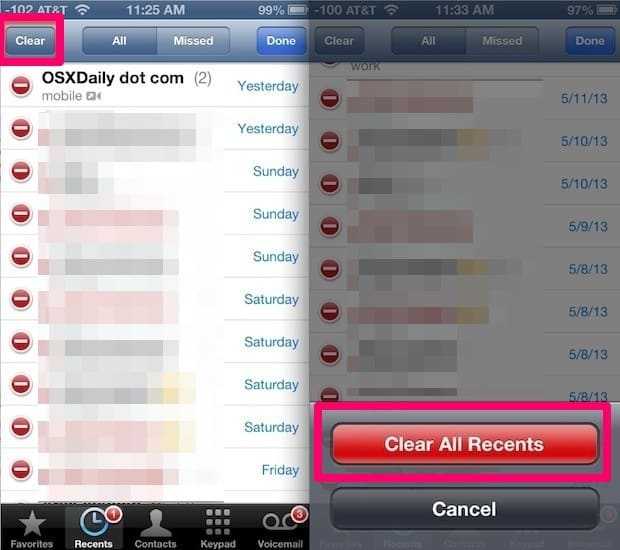
История звонков на iPhone включает не только обычные телефонные вызовы, но и звонки из сторонних приложений, таких как WhatsApp. Если WhatsApp интегрирован в системный журнал, его звонки отображаются наравне с мобильными, что может вызывать неудобства при сортировке или передаче устройства другому человеку.
Для удаления отдельных вызовов WhatsApp из журнала звонков iOS откройте приложение «Телефон», перейдите во вкладку «Недавние», найдите нужную запись с пометкой WhatsApp Audio или WhatsApp Video, смахните влево и нажмите Удалить. Это удалит запись только из общего списка, но не из внутренней истории самого мессенджера.
Если необходимо полностью отключить интеграцию WhatsApp в системный журнал, откройте «Настройки» iPhone, перейдите в раздел «Конфиденциальность и безопасность» → «Локальная сеть» и отключите доступ для WhatsApp. Альтернативно можно воспользоваться разделом «Экранное время» → «Контент и конфиденциальность» для более строгой настройки доступа.
Для удаления всех записей вызовов WhatsApp в журнале сразу нажмите «Изменить» в правом верхнем углу вкладки «Недавние», затем Очистить → Очистить все недавние. Это действие удалит все вызовы, включая WhatsApp, но не затронет историю внутри самого приложения. Чтобы очистить журнал звонков в WhatsApp, откройте мессенджер, перейдите в «Звонки», нажмите «Изменить» → Очистить.
Как отличить звонки WhatsApp в журнале вызовов iPhone
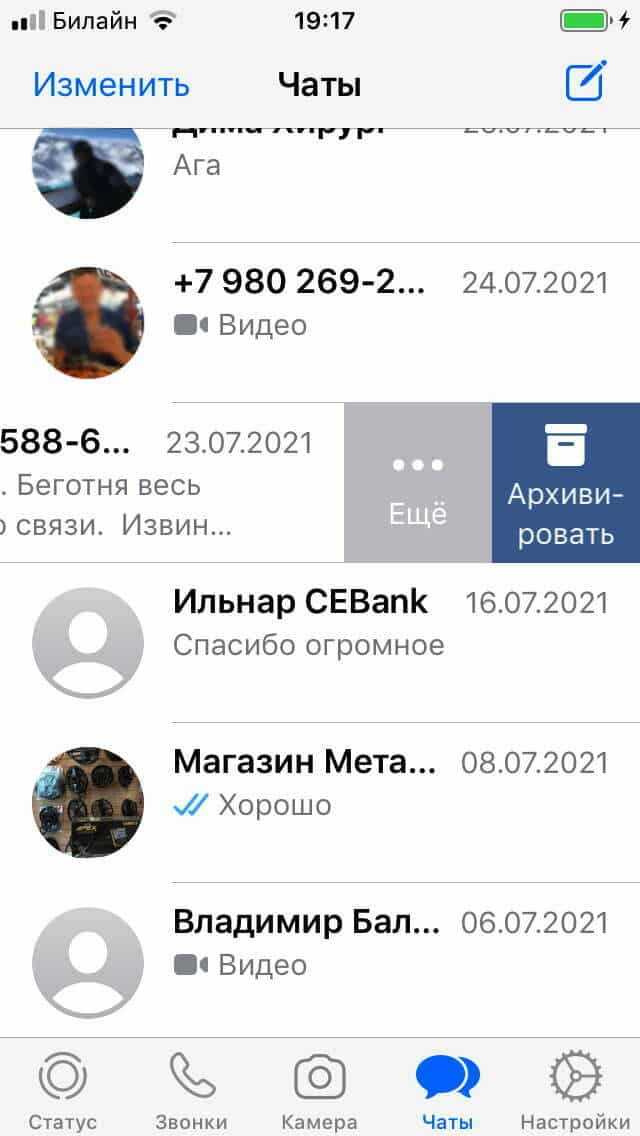
В системном журнале вызовов iPhone звонки WhatsApp отображаются наравне с обычными. Однако есть несколько признаков, по которым можно их определить.
1. Иконка приложения: напротив записи вызова присутствует небольшой значок WhatsApp – зелёный круг с белым телефоном внутри. Это основной визуальный маркер, отличающий звонок мессенджера от сотового.
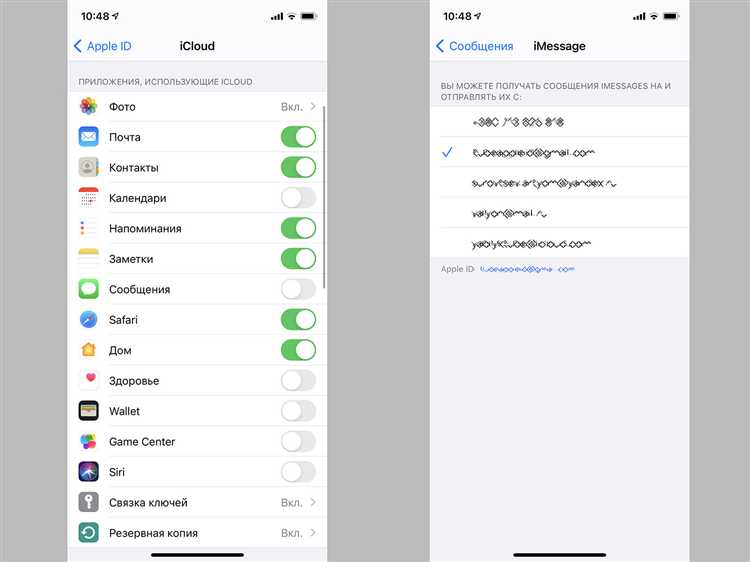
Удаление отдельных звонков WhatsApp на iPhone возможно, но с рядом ограничений. Приложение WhatsApp не синхронизирует историю вызовов с системной звонилкой iOS напрямую. Поэтому удаление звонка в WhatsApp не приведёт к его исчезновению из встроенного журнала звонков iPhone, если вызов попал туда.
Для удаления записи звонка внутри WhatsApp:
1. Откройте WhatsApp.
2. Перейдите во вкладку «Звонки».
3. Найдите нужный звонок, смахните его влево и нажмите «Удалить».
Чтобы убрать запись вызова из истории звонков iOS:
1. Откройте приложение «Телефон».
2. Перейдите во вкладку «Недавние».
3. Найдите звонок WhatsApp (он отображается с пометкой «WhatsApp Audio» или «WhatsApp Video»).
4. Смахните влево и нажмите «Удалить».
Важно: Если звонок WhatsApp не отобразился в системной истории, его удаление возможно только через само приложение. iOS не предоставляет централизованного механизма для удаления звонков из сторонних мессенджеров.
Совет: Если требуется скрыть все следы вызова, проверяйте обе истории: в WhatsApp и в приложении «Телефон».
Что происходит при удалении истории звонков WhatsApp внутри приложения
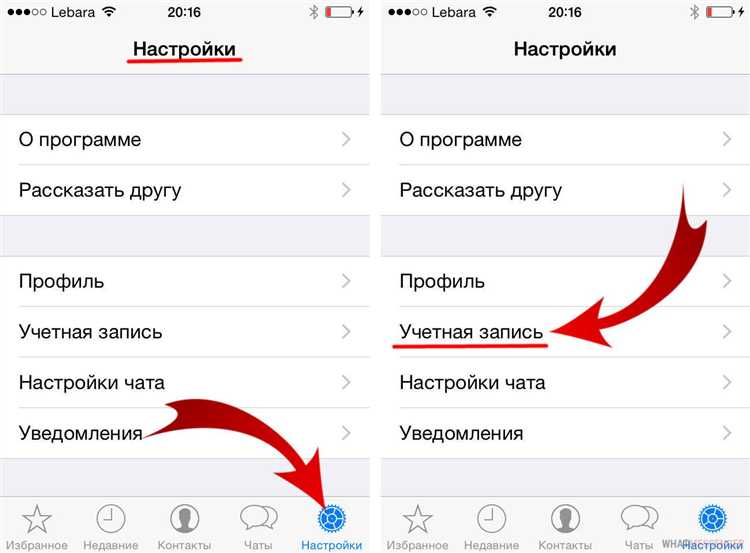
Удаление звонков в WhatsApp осуществляется вручную через вкладку «Звонки». При нажатии «Изменить» и последующем удалении отдельных записей или всей истории, данные исчезают только из интерфейса приложения на конкретном устройстве.
Удалённые звонки не удаляются с устройства на уровне системного журнала iOS. Если WhatsApp интегрирован с iPhone CallKit, то записи звонков сохраняются в системной истории вызовов. Это значит, что даже после удаления из WhatsApp, те же звонки могут оставаться видимыми в стандартном приложении «Телефон».
Восстановление удалённых из WhatsApp звонков невозможно, если не используется резервное копирование в iCloud. Однако резервная копия включает только те звонки, которые были в приложении на момент создания копии. Новые звонки, удалённые до следующего резервного копирования, не сохраняются.
Для полной очистки информации о звонках требуется отключение интеграции CallKit через настройки iOS: «Настройки» → «WhatsApp» → отключить «Вызовы». Это предотвратит сохранение звонков в системный журнал, но не удалит уже записанные вызовы из истории iPhone.
При удалении звонков в WhatsApp не затрагиваются переписки, медиафайлы и другие данные. Удаление истории вызовов не влияет на настройки аккаунта и не приводит к выходу из учётной записи.
Как полностью скрыть звонки WhatsApp из стандартного журнала iPhone
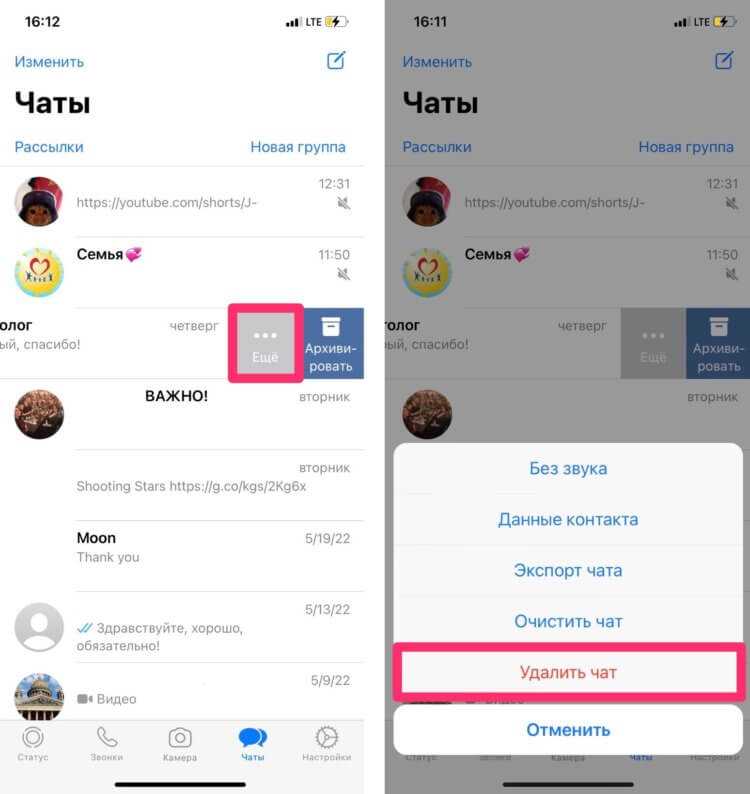
iOS автоматически добавляет вызовы из сторонних приложений, включая WhatsApp, в общий журнал звонков. Чтобы исключить отображение таких записей, потребуется изменить настройки интеграции WhatsApp с системой.
- Откройте «Настройки» iPhone.
- Перейдите в раздел «Конфиденциальность и безопасность».
- Выберите пункт «Журнал вызовов» (может отображаться как «CallKit» на некоторых версиях iOS).
- Найдите WhatsApp в списке приложений, имеющих доступ к журналу вызовов.
- Отключите переключатель рядом с WhatsApp.
После этого звонки, совершаемые через WhatsApp, перестанут отображаться в стандартном приложении «Телефон».
Если нужного пункта в настройках нет, проверьте следующее:
- Установлена ли последняя версия iOS (минимум iOS 13 – с неё началась активная интеграция сторонних звонков через CallKit).
- Обновлён ли WhatsApp до актуальной версии через App Store.
Если отключение невозможно через настройки, остаётся только удалить WhatsApp и переустановить его с запретом на доступ к журналу вызовов при первом запуске. Для этого:
- Удалите WhatsApp.
- Заново установите приложение.
- При запросе доступа к «Телефонии» выберите «Не разрешать».
Это предотвратит передачу информации о звонках в системный журнал.
Удаляет ли удаление WhatsApp приложение вызовы из истории

Удаление приложения WhatsApp с iPhone не приводит к автоматическому удалению записей звонков из системной истории вызовов. В iOS начиная с версии 13, все вызовы из сторонних VoIP-приложений, включая WhatsApp, интегрируются в стандартный журнал вызовов через CallKit. Эти записи сохраняются отдельно от самого приложения.
После удаления WhatsApp, входящие и исходящие звонки, совершённые через мессенджер, остаются видимыми в приложении «Телефон» – их можно отличить по подписи «WhatsApp Audio» или «WhatsApp Video». Они не исчезнут автоматически даже после перезагрузки устройства или синхронизации с iCloud.
Единственный способ удалить такие записи – вручную очистить историю звонков в iOS. Для этого:
- Откройте приложение «Телефон»;
- Перейдите во вкладку «Недавние»;
- Смахните влево по нужной записи и нажмите «Удалить» либо нажмите «Править» и удалите несколько записей сразу.
Если используется резервное копирование в iCloud, удаление приложения не повлияет на уже сохранённую историю вызовов. Чтобы полностью избавиться от упоминаний о звонках через WhatsApp, необходимо вручную очистить журнал перед удалением резервной копии или отключить синхронизацию вызовов в настройках iCloud.
Альтернативные способы очистки истории вызовов WhatsApp на iOS
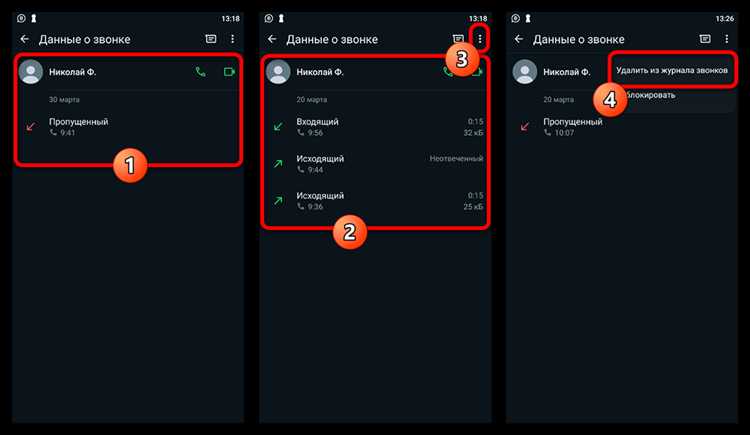
Удаление истории вызовов напрямую из приложения WhatsApp – стандартный метод, но существуют и другие подходы для управления звонками.
Первый способ – отключение синхронизации звонков WhatsApp с системным журналом iPhone. Для этого в настройках iOS перейдите в «Телефон» → «Звонки на других устройствах» и выключите опцию для WhatsApp. После этого звонки перестанут отображаться в общем списке вызовов iOS, что упростит их очистку внутри самого WhatsApp без следов в системном логе.
Второй метод – использование функции «Ограничения» (Экранное время) для блокировки истории звонков WhatsApp. Через «Настройки» → «Экранное время» → «Контент и конфиденциальность» можно ограничить доступ к журналу вызовов, что эффективно скрывает записи без их удаления.
Третий вариант – периодическое создание резервных копий чатов WhatsApp с последующим удалением истории вызовов. В настройках WhatsApp перейдите в «Чаты» → «Резервное копирование», выполните сохранение и затем удалите вызовы из журнала. В случае необходимости данные можно восстановить без звонков.
Наконец, сторонние утилиты для управления данными iPhone, например iMazing или Dr.Fone, позволяют выборочно удалять записи звонков WhatsApp без влияния на остальные данные. Такой подход подходит для пользователей, которым важен детальный контроль и сохранность информации.
Вопрос-ответ:
Как удалить отдельные звонки из истории WhatsApp на iPhone?
Чтобы убрать конкретный звонок из истории WhatsApp, откройте приложение, перейдите на вкладку «Звонки», найдите нужный вызов и сделайте свайп влево по нему. Появится кнопка «Удалить», нажмите её — запись исчезнет из списка.
Можно ли очистить всю историю звонков WhatsApp на iPhone разом?
Да, это возможно. Для этого зайдите в раздел «Звонки» в WhatsApp, нажмите «Изменить» в верхнем правом углу, затем выберите «Очистить всё» или выделите все записи и удалите их одновременно. Такой способ удобен, если хочется избавиться от всей истории вызовов без исключения.
Удалятся ли звонки из истории WhatsApp на iPhone после удаления приложения?
Удаление самого WhatsApp с iPhone не гарантирует автоматическую очистку истории звонков. При повторной установке приложения данные могут восстановиться, если включено резервное копирование в iCloud. Чтобы полностью удалить звонки, нужно очистить их вручную перед удалением или отключить резервное копирование.
Как восстановить удалённые звонки WhatsApp на iPhone, если они были случайно удалены?
Если вы делали резервную копию чатов и данных WhatsApp в iCloud перед удалением звонков, есть шанс вернуть их. Для этого удалите и снова установите приложение, после чего при настройке выберите восстановление из последней резервной копии. Без копии восстановить удалённые записи не получится.
Можно ли скрыть звонки WhatsApp от истории на iPhone без их удаления?
В самой программе такой функции нет: история звонков либо отображается, либо удаляется. Если необходимо сохранить записи, но скрыть их от глаз, можно использовать сторонние приложения для блокировки доступа к WhatsApp или поставить пароль на экран телефона. Это защитит информацию от посторонних, но не удалит сами звонки из журнала.